こんにちは、E-M-Wです。
先日ヨドバシカメラでiPhone6からiPhone 7に機種変更をしました。
自分はいつも機種変更は地元AUショップで行っていたため、家電量販での機種変更は初めての経験でした。
今回は自分のようにヨドバシカメラでの機種変未経験者のために予約から購入までの手順を解説していきます。
2017/10/09追記
この記事はヨドバシカメラでiPhone 7に機種変した際の記事ですが、iPhone8や iPhoneXに機種変する方も是非参考にして見てください。
Contents
まずは予約

皆さんもご存知だと思いますが発売直後のiPhoneは、大人気のため入手困難なので、まずは予約しましょう。
店頭予約・オンライン予約の種類がありますがわざわざ予約のために店舗に行くのは手間がかかるので、断然オンライン予約をお勧めします。
ヨドバシカメラのウェブサイトからの予約申し込み手順
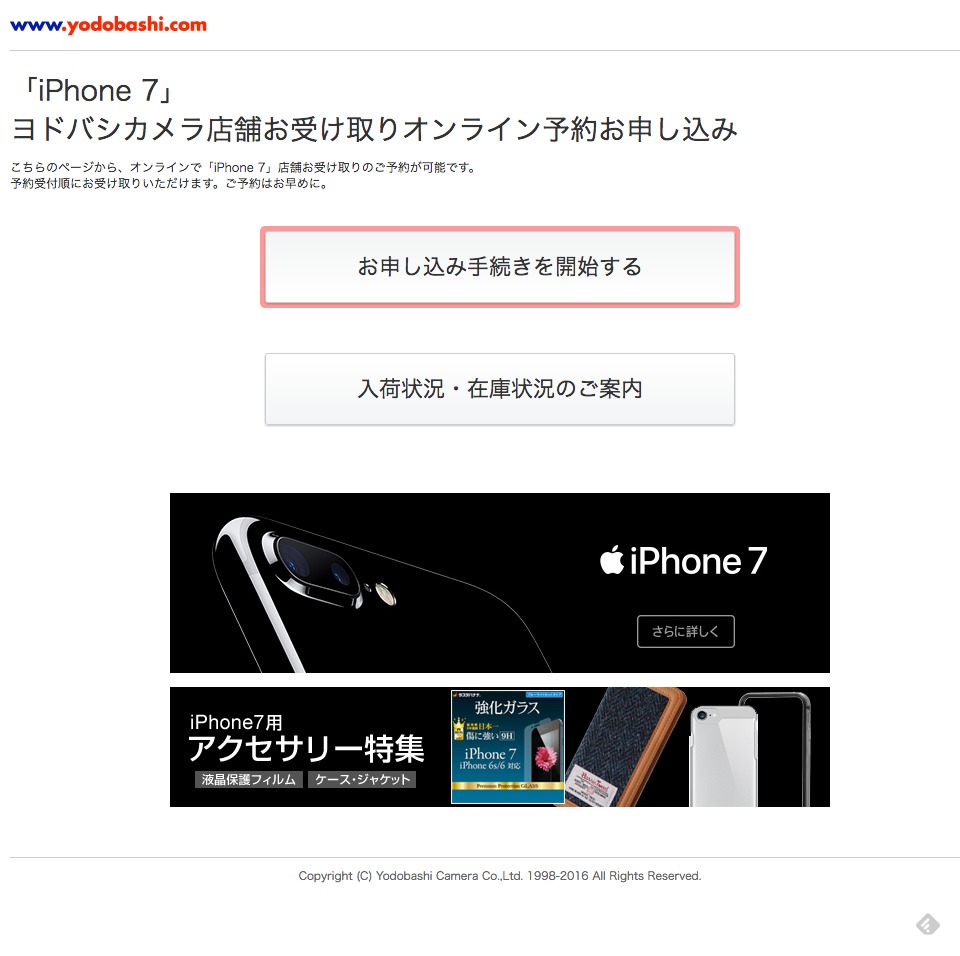
ヨドバシカメラのウェブサイトからこのページにアクセスし、お申し込み手続きを開始するを選択します。
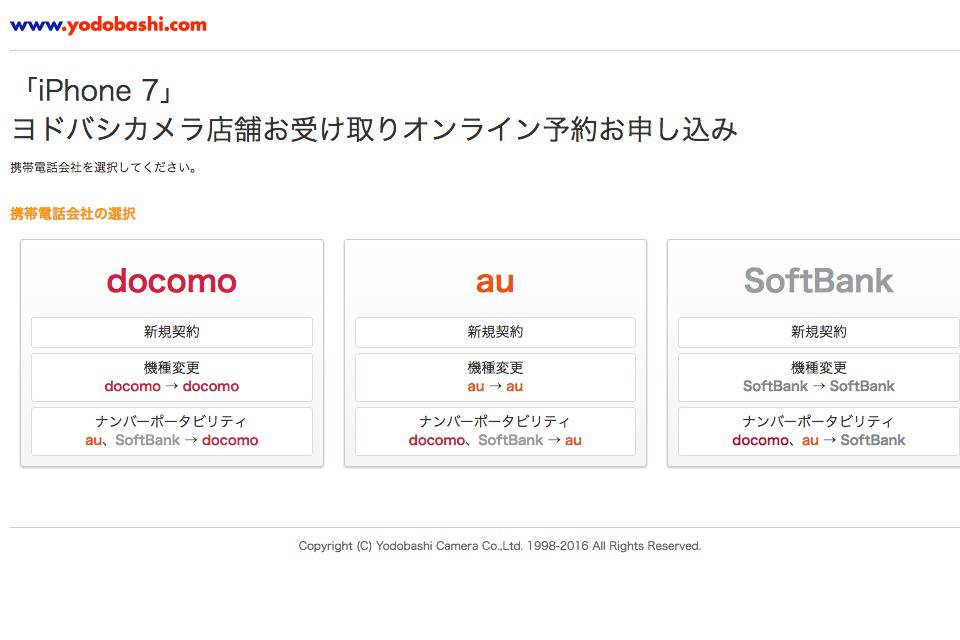
まずは、携帯キャリアを選択します。今回はAUの機種変更を選択します。
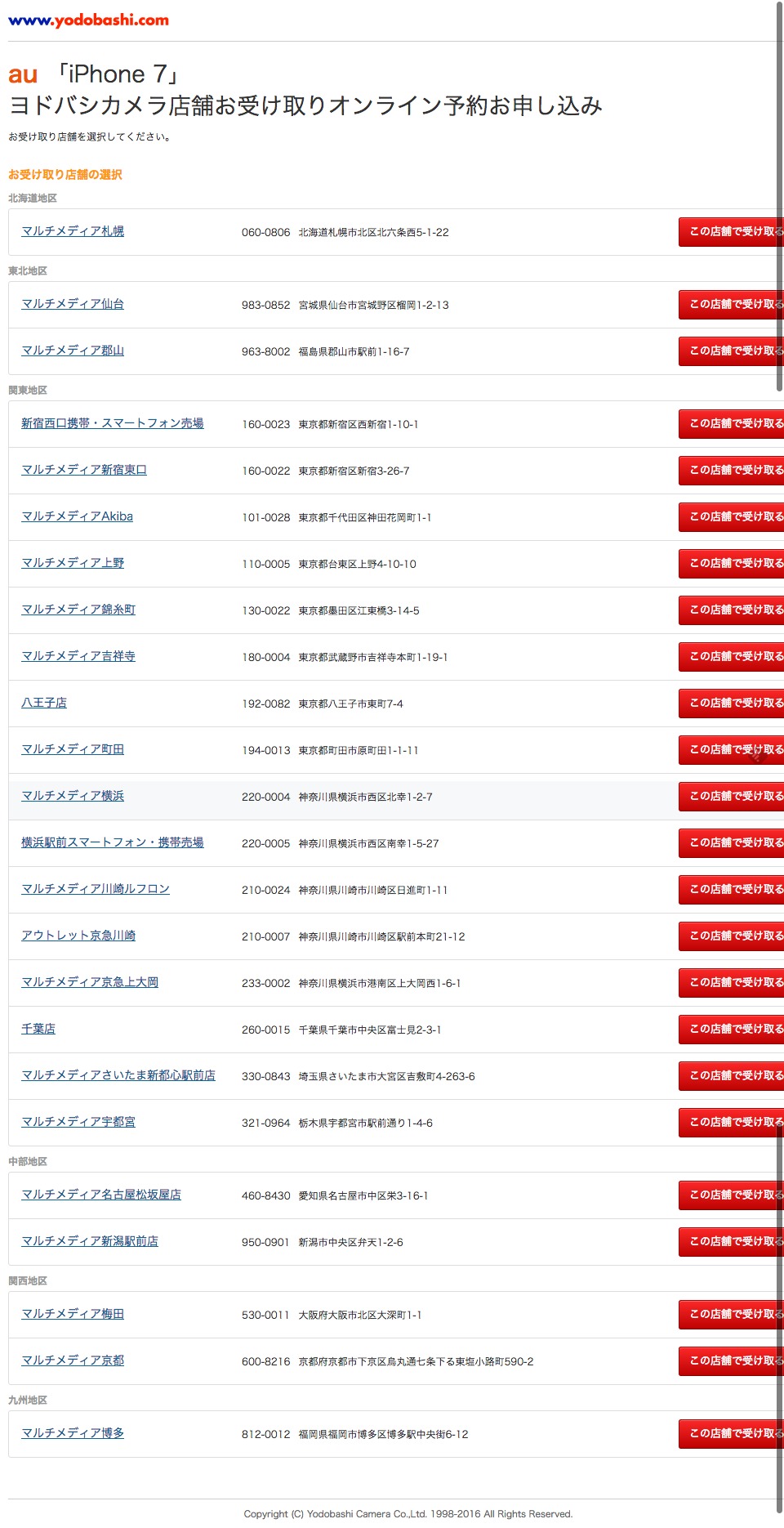
次に受け取る店舗を選択します。
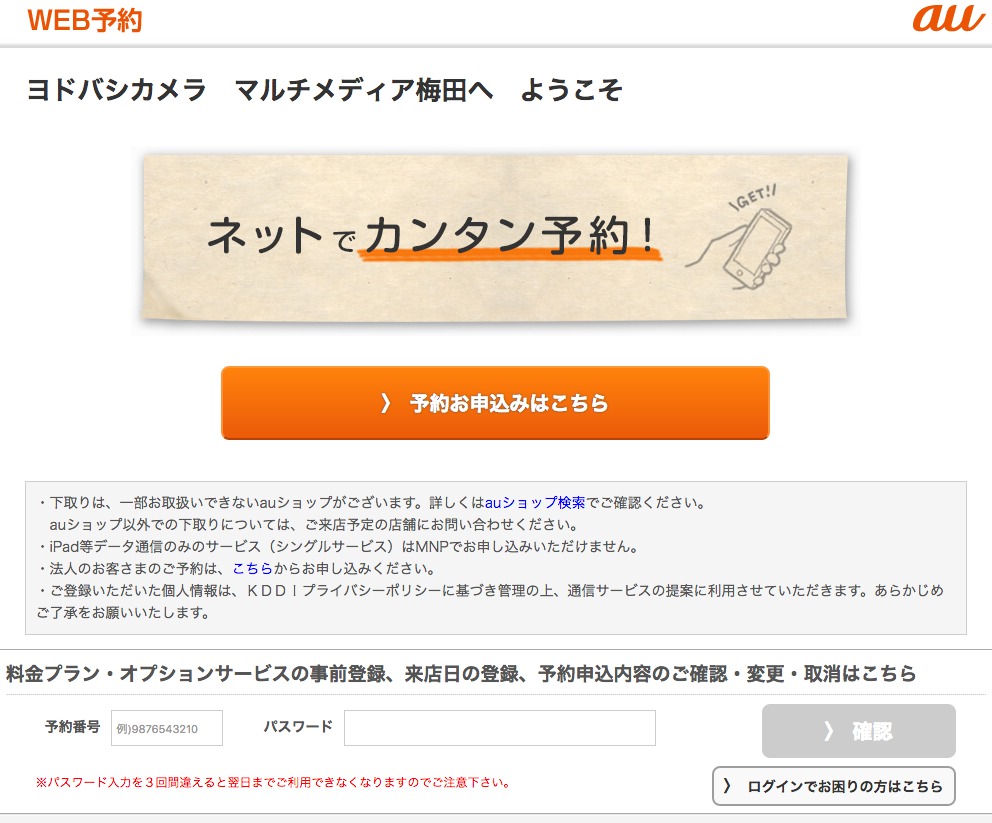
ネットで簡単予約を選択します。
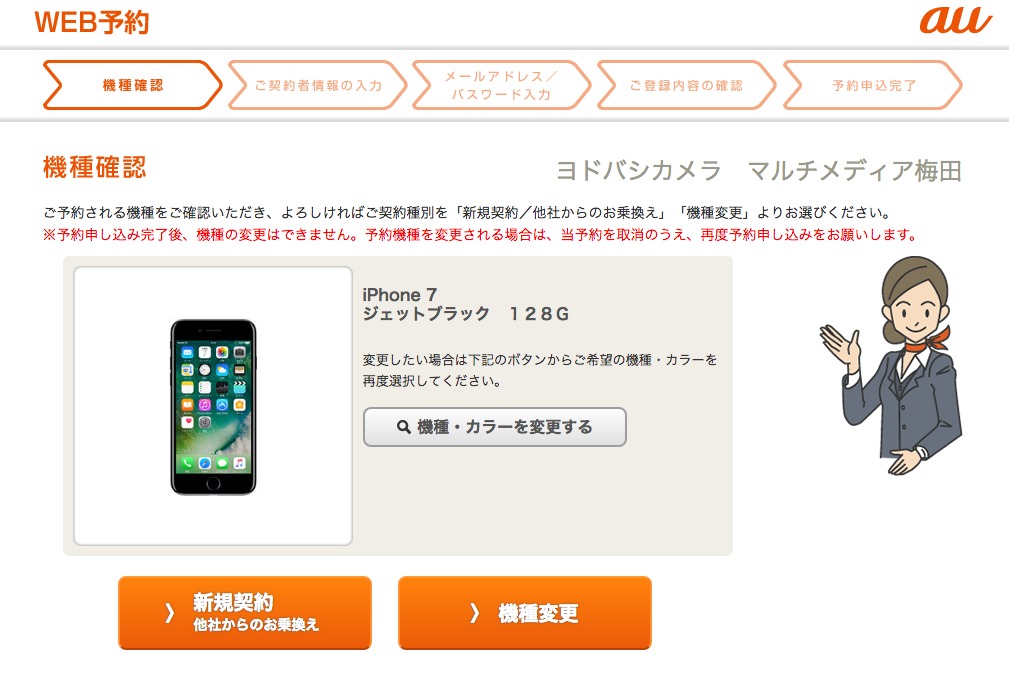
予約する機種を選択します。
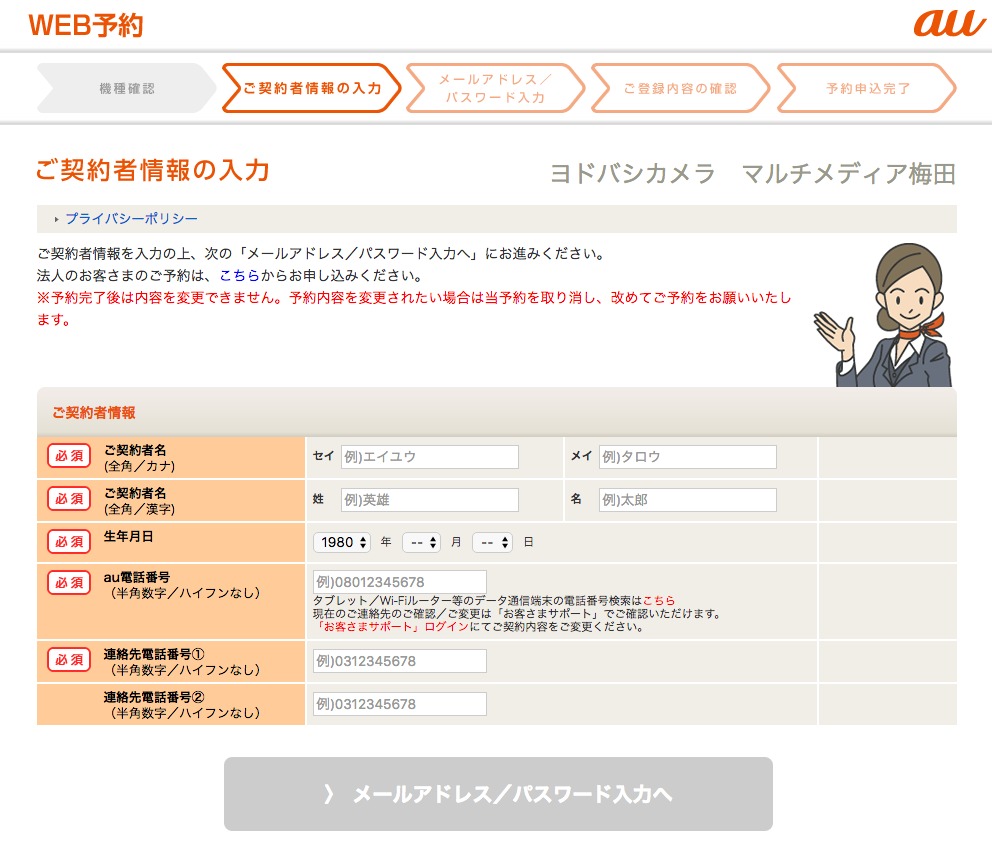
ご契約者情報の入力を行います。
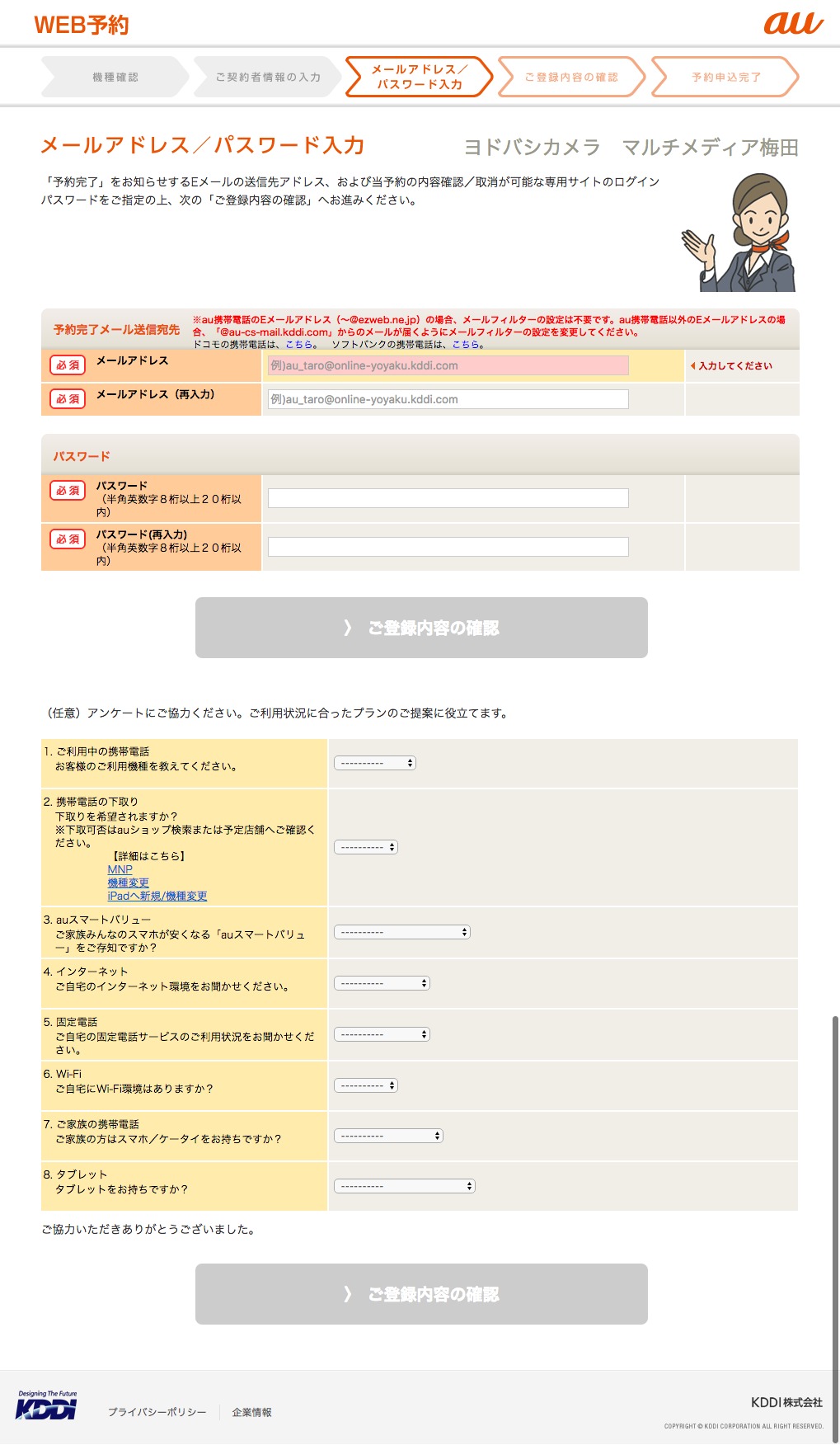
メールアドレスとアンケート画面になります。 まずメールアドレスとパスワードを入力します。 下のアンケートは任意なので、特に入力しなくても問題ありません。
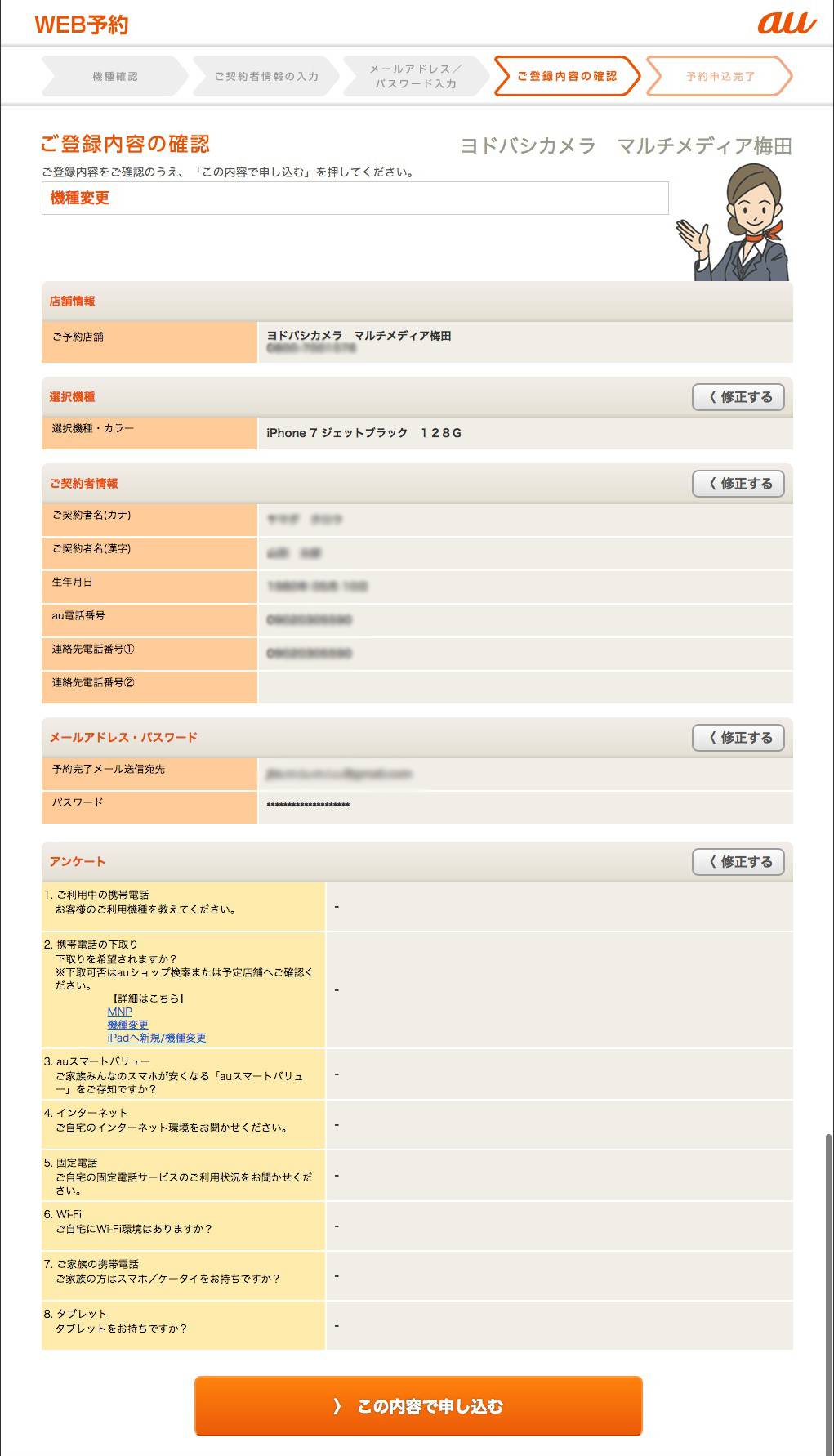
最後に間違いがないかしっかりと確認して、大丈夫であればこの内容で申し込みましょう。 これで申し込みは完了です。
この後登録したアドレスに「予約申し込み完了のお知らせ」のメールが届きます。
入荷連絡のメールが来るのをじっと待ちましょう。
商品入荷のメールが届いたら
「予約商品入荷予定のお知らせ」のメールが届いたら、メールに描かれているURLから来店予定日の登録を行います。 来店予定日とは自分がヨドバシカメラに商品を受け取ることができる日時のことです。
また、商品の取り置き日数は、このメールが届いた翌日から3日間なので十分注意しましょう。
受け取り前日に行う事
iPhoneからiPhoneに機種変を行う場合は、新しい機種にデータを移行するため、必ずバックアップを行いましょう。
バックアップ方法は、iPhone単体で行えるiCloudバックアップとPCのiTunesを使ったバックアップの2種類がありますが個人的にはPCを使ったバックアップをお勧めします。
さらに、「iPhoneのバックアップの暗号化」を行うとバックアップの復元が容易になります。 これを行うと通常のバックアップでは復元できない、Wi-Fi設定やアプリ毎のアカウント・パスワードを前のiPhoneから引き継いで復元することができます。
ただし、この暗号化する際にパスワードを設定する必要があります。 また、復元時にこのパスワードを忘れると復元できなくなってしまうので、ご注意ください。
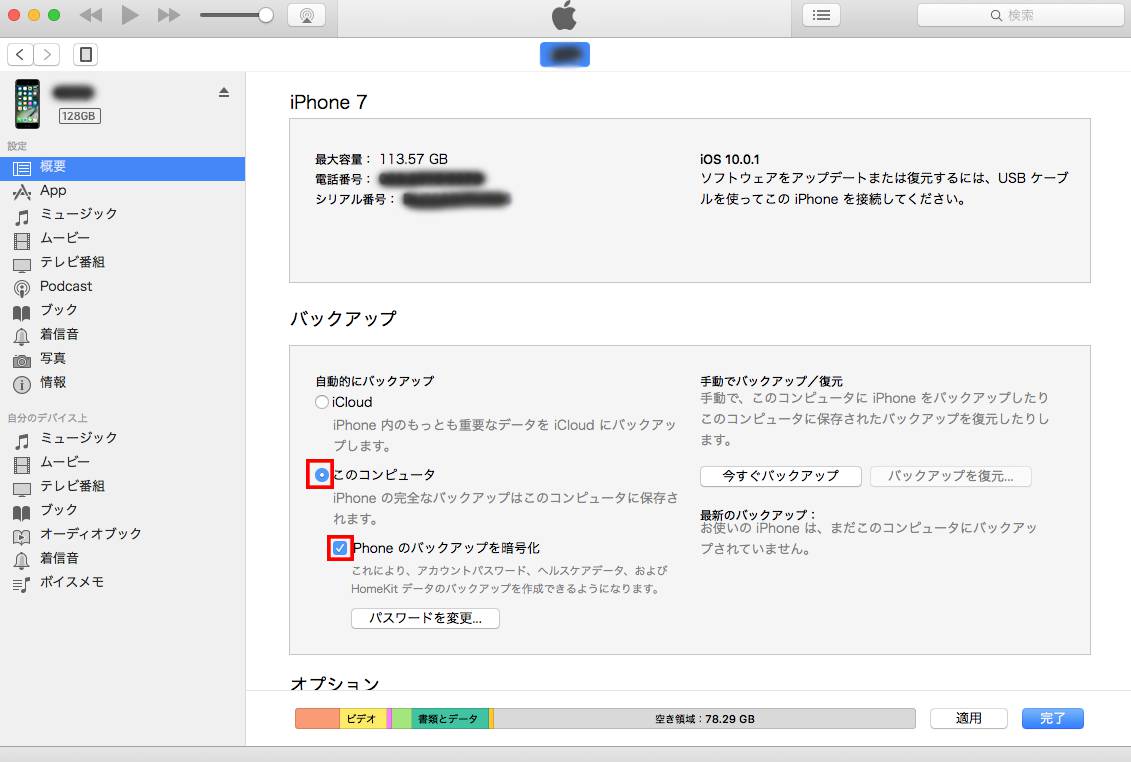
この赤枠の部分にチェックを入れて「今すぐバックアップ」を選択すると「iPhoneのバックアップの暗号化」のバックアップが行なわれます。
機種変当日の流れ
自分が体験した機種変更当日の手順を書いていきます。
機種変に必要な持ち物
「印鑑」「身分証明書」「現在お使いのiPhone」「予約番号」が必要となりますので忘れずに持って行きましょう。
店舗に到着したら
機種変をするキャリア(今回はAU)のスタッフに機種変を行う趣旨を伝えましょう。 混雑時は受付番号を渡されるので、番号が呼ばれるまで待ちます。
- 番号を呼ばれると席に案内され、「予約番号」を確認されます。
- 支払い方法を一括払い、分割払いから選択します。 一括払いを選択すると本体価格の5%のヨドバシカメラのポイントが加算されるのでオススメです。
- ご契約に当たっての確認事項、アンケート用紙、契約書を記入します。
- 現在お使いのiPhoneを下取りに出す場合は、スタッフが不具合の確認します。
- AUスマートバリューのセールスがあります、必要なければ丁重にお断りしましょう。
- 機種変の手続きに約30分ほどかかるため、どこかで時間を潰します。
- 30分後、本体を受け取りに戻ります。 一括払いの場合は、この時に本体代金を支払います。
まとめ
以上が予約から受け取りまで手順になります。 今回はAUの機種変だったので、他のキャリア(docomo、SoftBank)や新規契約、MNPでは手順が少し変わると思われます。

